Покрените алатку за решавање проблема са тастатуром у оперативном систему Виндовс да бисте решили проблеме са тастатуром
Ако ваша Виндовс тастатура за десктоп или лаптоп рачунар не ради исправно и можда куца погрешне знакове, покрените уграђени алат за решавање проблема са тастатуром(Keyboard Troubleshooter) у оперативном систему Виндовс 10(Windows 10) да бисте аутоматски решили проблеме.
Алат за решавање проблема са тастатуром(Keyboard Troubleshooter) у Windows 11/10
Можете лако да решите проблеме са тастатуром . (Keyboard)Ако сте корисник Виндовс 11(Windows 11) , следите доле наведене кораке да бисте покренули алатку за решавање проблема са тастатуром на свом систему:(Keyboard)

- Покрените апликацију Подешавања(Settings) у оперативном систему Виндовс 11(Windows 11) тако што ћете кликнути десним тастером миша на мени Старт(Start) .
- Померите(Scroll) се надоле са десне стране док не пронађете картицу Решавање проблема(Troubleshoot) . Када га пронађете, кликните на њега.
- Сада кликните на картицу Додатни алати за решавање проблема(Additional troubleshooters) .
- Видећете листу свих алатки за решавање проблема доступних у оперативном систему Виндовс 11(Windows 11) . Пронађите алатку за решавање проблема са тастатуром .(Keyboard)
- Да бисте покренули алатку за решавање проблема са тастатуром , кликните на дугме (Keyboard)Покрени(Run) поред тастатуре(Keyboard) .
Да бисте покренули алатку за решавање проблема са тастатуром(Keyboard Troubleshooter) у оперативном систему Виндовс 10(Windows 10) :
- Притисните Вин+И да отворите подешавања
- Изаберите Ажурирање и безбедност
- Изаберите Решавање проблема(Troubleshoot) са леве табле
- Кликните на Додатни алати за решавање проблема
- Пронађите(Locate) и покрените алатку за решавање проблема са тастатуром(Keyboard Troubleshooter) .
Хајде да видимо шта тачно ради Алат за решавање проблема.
Притисните Вин+И да отворите подешавања оперативног система Виндовс(Windows Settings) .
Од доступних опција изаберите Ажурирање и безбедност(Update and Security) .
Сада са леве стране изаберите Решавање проблема(Troubleshoot) . Ово ће отворити страницу за решавање проблема .

Померите(Scroll) се мало надоле и видећете везу Додатни алати за решавање проблема . (Additional troubleshooters)Кликните(Click) на њега и отвориће се нови панел,

Овде се померите надоле док не видите алатку за решавање проблема са тастатуром(Keyboard Troubleshooter) .
Изаберите ову алатку за решавање проблема, а затим кликните на дугме Покрени алатку за решавање проблема(Run the troubleshooter) .
Алат за решавање проблема(Troubleshooter) ће оживети и почети да скенира.

Алат за решавање проблема са тастатуром(Keyboard Troubleshooter) ће проверити да ли су сва подешавања тастатуре у реду и постављена на подразумеване вредности. Провериће да ли је Тект Сервицес Фрамеворк(Text Services Framework) покренут, а ако не, аутоматски ће решити проблем уместо вас. Такође ће проверити да ли текстуалне(Text) услуге као што су уређивач метода уноса, препознавање рукописа и препознавање говора које зависе од оквира текстуалних услуга(Text Services Framework) раде добро.
Када се скенирање заврши, биће вам представљена листа налаза. Кликните(Click) на Прикажи детаљне информације(View detailed informatio) да бисте добили детаље.
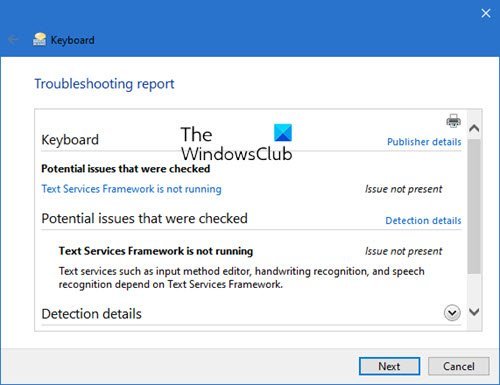
Ако су неки проблеми отклоњени, бићете о томе обавештени.
Кликните на Нект/Цлосе.
Поново покрените рачунар ако се то затражи.
Ако се суочавате са проблемима са додирном(Touch) тастатуром, можете да користите Мицрософт алатку за решавање проблема са Виндовс Тоуцх тастатуром(Windows Touch Keyboard Troubleshooter) .
Надам се да је ово помогло!
Related posts
Мицрософтов алат за решавање проблема са Виндовс додирном тастатуром
Решите проблеме који тастатура и миш не раде у оперативном систему Виндовс
Опција Покрени као администратор се не приказује или не ради у оперативном систему Виндовс 11/10
Решите проблеме са штампачем помоћу алатке за решавање проблема са штампачем у оперативном систему Виндовс 11/10
Покрените ДИСМ ван мреже да бисте поправили резервну копију слике система Виндовс 11/10
Како поново мапирати Мац тастатуру за Виндовс 10
Тастатура производи звучни сигнал када куцате у оперативном систему Виндовс 11/10
Како да искључите звук тастатуре у оперативном систему Виндовс 10 за тастатуру на екрану
Како да користите тастер Схифт да бисте омогућили или онемогућили Цапс Лоцк у оперативном систему Виндовс 11/10
КеиТвеак: Поново доделите и редефинишите тастере на тастатури на Виндовс рачунару
Цтрл+Алт+Дел не ради у оперативном систему Виндовс 10
Закључајте тастатуру и миш у Виндовс-у: БлуеЛифе КеиФреезе
Листа пречица на тастатури ЦМД или командне линије у оперативном систему Виндовс 11/10
Нове пречице на тастатури у оперативном систему Виндовс 11
Решавање проблема са апликацијама у Виндовс продавници за Виндовс 11/10
Одмах одбаците обавештења користећи пречицу на тастатури у оперативном систему Виндовс 11/10
Направите пречицу на тастатури да бисте отворили своју омиљену веб локацију у оперативном систему Виндовс 10
Како онемогућити тастатуру за лаптоп на Виндовс 10
Врсте хардвера и технологије тастатуре за Виндовс рачунар
Покрените алатку за решавање проблема са хардвером и уређајима да бисте решили проблеме
